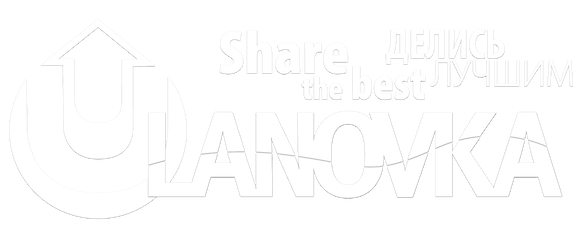Что такое Steam. Что нужно знать, прежде чем покупать игру. Вопрос: На коробке написано: "Для установки игры требуется подключение к Internet". Для чего оно нужно? Ответ: Подключение к Интернету нужно для работы среды Steam - для ее установки, регистрации в ней вашей копии игры и ее обновления. Обновление обязательно - без этого игра не запустится. Для всех игр, кроме Counter Strike: Source, размер его незначителен. Размер обновлений для Counter Strike: Source на данный момент составляет около 130 Mb. Если размер закачиваемого из интернета на много превосходит эту цифру, произведите установку игры с диска. Вопрос: Что такое Steam? Ответ: Steam - система доставки контента на компьютер пользователя посредством интернет, созданная компанией Valve Software. Подписчики этой онлайновой службы могут загрузить на свой компьютер игры из серии Half-Life, всю линейку популярного онлайнового шутера Counter-Strike и многие другие, а также своевременно скачивать последние обновления и модификации. Steam предоставляет: - бесплатный доступ к уже купленным и активированным играм, а также к демо-версиям и бесплатным играм, таким, как Codename Gordon, - бесплатные обновления для игр сразу же после их выхода, - новости о грядущих обновлениях игр, новых релизах и прочих важных событиях, - возможность осуществлять поиск интересующих вас серверов с определёнными играми, настройками, правилами и т.д. при помощи соответсвующих фильтров, - возможность бесплатно скачивать модификации игр, а также писать их самостоятельно при помощи Source SDK, также бесплатно распространяемого через Steam, и т. д. Ключ, вклееный в коробку диска, является для Steam подтверждением покупки игры. Обязательно проверьте прямо в магазине наличие ключа! Скачать клиент Steam можно отсюда - http://www.buka.ru/support/SteamInstall.exe . Купившим диск с игрой ничего качать не надо. Инсталяционный файл клиента находится на диске с игрой. Вопрос: При чем тут Steam, я же покупаю Half Life/Counter Strike/...? Ответ: Все игры от Valve, в том числе и издаваемые компанией Бука сборники Half-Life 2. Лучшая игра года. Коллекционное издание (http://www.buka.ru/cgi-bin/show.pl?id=202), Counter-Strike: Source (http://www.buka.ru/cgi-bin/show.pl?id=203), Антология Half-Life 1 (http://www.buka.ru/cgi-bin/show.pl?id=205), Антология Counter-Strike 1 (http://www.buka.ru/cgi-bin/show.pl?id=204) требуют активации через Steam. Без Steam эти игры не распространяются и не работают. Это политика Valve, которой компания строго придерживается. Вопрос: Будет ли Steam работать у меня? Ответ: Прежде чем покупать, убедитесь, что Steam будет работать на вашем компьютере. Через обычное dial-up соединение (т.е. через модем), Steam работает без проблем, но, возможно, на закачку обновлений вам придется потратить много времени. Кроме того, бесполезно пытаться играть по сети через модем - задержка в сети будет слишком высокой. Также не должно вызвать проблем соединение через ADSL и по выделенной линии с выделенным внешним ip-адресом. Соединение через gprs-модем, через беспроводные сети или использующее разделение доступа или прокси (что характерно для корпоративных сетей, т.е. "с работы") может вызвать ошибки. Через VPN Steam обычно работает нормально, но на сайте steampowered.com предупреждают, что VPN для Steam не подходит. Замечены проблеммы с отображением списка серверов, но это, пожалуй, все. В любом случае, очень легко проверить, будет ли у вас работать Steam (http://steampowered.com/download/SteamInstall.exe) - - скачайте клиент Steam (меньше 1 Mb). Если вы сможете установить его, запустить и зарегистрироваться - все в порядке. Можете поиграть в одну из бесплатных игр или демо-версий. Вопрос: Где можно почитать лицензионное соглашение по-русски? Ответ: На сайте Steam, вот здесь - http://steampowered.com/?area=subscriber_agreement_russian Как начать играть. Вопрос: Как установить игру? Ответ: 1. Подключитесь к Интернету. Это может быть dial-up подключение (модем), выделенная линия, ADSL и так далее. Подключения через GPRS-модемы, беспроводные сети, а также подключения через прокси/роутеры/… могут вызвать различные проблемы, вплоть до полной невозможности запуска Steam. Подробнее смотрите на официальном сайте Steam FAQ (http://www.steampowered.com/v/index.php). 2. Вставьте диск. Запустится установка Steam. Если установка не запустилась, открыть «Мой компьютер», затем найти там привод, в который установлен диск с игрой, кликнуть по нему правой кнопкой и нажать «Автозапуск». 3. Нажимайте далее, далее, далее, пока Steam не установится. Попутно вы можете выбрать место для установки и т.п. Чтобы согласиться с лицензионным соглашением, нужно пролистать его до конца, тогда галочка «Я согласен…» станет активной. 4. Затем запускается установка собственно игр (HL2, CSS, HL, CS и т. д.). Отметьте галочками те игры, которые вы хотите установить. Обратите внимание, что карта "Lost Coast" отсутствует на диске, поэтому, если вы решите ее установить, вам придется скачивать ~420 Мб. 5. После установки Steam либо запустится сам, либо вы его запустите. Он будет некоторое время обновлять свои файлы. Если обновление надолго «зависло», лучше обратиться к администратору вашей сети либо провайдеру Интернета, т.к. это связано именно с вашим подключением (см. пункт 1). 6. После обновления Steam запустится и предложит вам либо создать аккаунт (учетную запись), либо использовать уже имеющийся. Отвечайте на вопросы мастера создания аккаунта, там все предельно просто. Внимание - "пароль" вам нужно придумать самостоятельно, и ключ, наклееный на коробку вашего диска, никакого отношения к нему не имеет. Он вам понадобится дальше. Настоятельно рекомендуется указать правильный ответ на секретный вопрос, т. к. если вы забудете свой пароль, то, не помня ответа на секретный вопрос, вы не сможете восстановить пароль и играть в купленные вами игры. Кроме того, ни в коем случае не указывайте адрес электронной почты на @mail.ru - письма от Steam часто не доходят пользователям этого сервиса. Если у вас нет другой почты, заведите себе ящик на yandex.ru - на этот сервис письма приходят без проблем, проверено. 7. Затем заходите в систему Steam под своим аккаунтом (введите логин и пароль). 8. Выбирайте наверху «Игры» -> «Активировать продукт в системе Steam». 9. Вводите ключ. Ключ написан на бумажке, вклеенной в коробку. Во время активации ключа должен быть вставлен диск. Когда ключ активируется, все связанные с ним игры появятся в списке "мои игры" в Steam. 10. Чтобы запустить игру, необходимо обновить ее до 100%. Это займет некоторое время, особенно если у вас медленное подключение. Подробнее смотрите в соответствующем разделе этого FAQ. Вопрос: Я кликнул на ярлык с игрой, а там вылезает какая-то страница и мне предлагают что-то купить. Как, в конце концов, запустить игру? Ответ: Это запустился клиент Steam. Закройте страницу новостей, перейдите на вкладку "Мои игры". Разверните Steam в полный режим (желтая стрелочка вверху справа) и посмотрите, что написано напротив игры. Если "100%-Готов", то просто запускайте ее. Если меньше 100%, значит, нужно подождать пока она обновится до конца. Аккаунты (учетные записи) и ключи Steam. Восстановление учетной информации. Вопрос: Что такое учетная запись в Steam и для чего она нужна? Ответ: Чтобы запустить клиент Steam, необходимо создать учетную запись. Steam идентифицирует вас по этой ней как пользователя и обладателя лицензионной копии игры. Если у вас нет учетной записи, вам предложат ее создать. Информация о вашей учетной записи вместе со всеми ключами, которые вы для нее активировали, лежит на сервере Valve - таким образом, вы не можете ее испортить или уничтожить каким бы то ни было образом. При регистрации будьте внимательны и запишите где нибудь всю информацию - логин, пароль, e-mail и ответ на секретный вопрос. После того, как вы введете ключ, он будет навсегда связан с этой учетной записью. Собственно ключ вам после этого больше не нужен - он уже активирован. Вам необходимо помнить только логин и пароль от вашей учетной записи. Вопрос: Нужен ли мне ключ/диск каждый раз, когда я устанавливаю игру? Ответ: Нет, только первый раз. После того, как вы введете ключ, он будет связан с вашей текущей учетной записью на Steam. Теоретически вам не нужен даже диск, т.к. если у вас быстрый и дешевый интренет, вы можете скачать клиент Steam (http://steampowered.com/download/SteamInstall.exe) и потом через него скачать игры, зайдя в Steam под учетной записью, для которой вы вводили ключ. Вопрос: Я ввожу ключ, а Steam сообщает, что он уже кем-то используется. В чем дело? Ответ: Скорее всего, вы уже когда-то создавали учетную запись и регистрировали ключ. Или дали ключ кому-то другому, и он его активировал. Внимание - ключ можно активировать только для одной учетной записи и только один раз! Кроме того, внимательно проверьте, правильно ли вы ввели ключ - если ввести его неверно, тоже иногда выдается такая ошибка. Обратите внимание, что некоторые цифры и буквы, например, 0 и O, похожи, и их легко спутать. Вопрос: Могу ли я поставить Counter Strike, Half Life: Source и другие игры из версии от Буки вместе с Half Life 2 от Softclub? Ответ: Можете. Просто установите наш сборник и зарегистрируйте ключ от него в учетной записи, которую вы использовали для Half Life 2 от Softclub. Обратите внимание, что если вы устанавливаете сборник "Half Life 2 Коллекционное издание: Лучшая игра года", вам вначале придется удалить из Steam SoftClub'овскую версию. Если вы не хотите терять уже скачанные обновления, перед удалением сделайте резервную копию, а после установки сборника восстановите Half Life 2 из нее. Вопрос: Я забыл свой логин/пароль, что мне делать? Ответ: В клиент Steam встроено средство восстановления этой информации. В окне, в котором запрашивается имя учетной записи и пароль, нажмите кнопку "Восстановить утерянную...". Если вы забыли логин (имя учетной записи), вам необходимо помнить адрес электронной почты, который вы указывали при регистрации или ключ компакт-диска. Просто введите нужную информацию, и вам по электронной почте придет письмо с логином. Если вы забыли пароль, то вам необходимо помнить свой логин или адрес электронной почты или ключ компакт диска, а также - обязательно - ответ на секретный вопрос (сам вопрос вам напомнят). Следуйте указаниям мастера, затем, когда Steam запросит у вас "код подтверждения" и ответ на секретный вопрос, проверьте свою почту, вам прийдет письмо, содержащее этот самый код подтверждения, а также секретный вопрос. Вводите код и ответ на секретный вопрос, и вам предложат ввести новый пароль. Многие не могут прочитать "секретный вопрос" в письме, приходящим от Steam в ответ на запрос на восстановление пароля.Решение этой проблемы можно найти здесь: http://hl2.buka.ru/viewtopic.php?t=359 Обратите внимание, что если вы при регистрации ввели адрес электронной почты неправильно, восстановить пароль не получится! Если вы не помните ответа на секретный вопрос - то же самое. Кроме того, письма от Steam на ящики, зарегистрированные на mail.ru, часто не доходят. По возможности пользуйтесь другими сервисами, например, yandex.ru Описание того, как обратиться за технической поддержкой в Valve, можно посмотреть здесь: http://hl2.buka.ru/viewtopic.php?t=828 Вопрос: При запуске игры steam выдаёт ошибку: "Игра была активирована с помощью кода, действительного только для России" Ответ: Как известно, наши версии игр от Valve не предназначены для продажи за пределами СНГ. В Steam работает система регионального контроля, которая не позволит запустить игру, зарегистрированную при помощи нашего ключа, за пределами России и СНГ. Подробнее можно прочитать здесь: http://hl2.buka.ru/viewtopic.php?t=380 Обновления и игра без интернета. Резервные копии. Вопрос: Я все установил, а у меня игра на 91% (например), а остальное скачивается из интернета. Что это такое? Можно ли без этого обойтись? Ответ: Это значит, что с того момента, когда диск был отпечатан, успели выйти обновления для игры. Подключитесь к интернету и подождите, пока игра обновится до конца. Эта процедура обязательна, чтобы запустить игру, нужно, чтобы ее статус в Steam был "100% - Готов". Вопрос: Нужно ли подключение к Интернету каждый раз, когда я запускаю игру, или только в первый раз? Ответ: Для инсталляции игр от Valve необходимо подключение к интернету (см. выше) В дальнейшем можно играть без подключения. есть два способа, как это сделать: Первый: В меню "файл" нажмите на кнопочку "Go offline", Steam спросит перейти ли в оффлайн режим, нажмите "Restart in offline mode", после этого отключите подключение к интернету. Второй: 1. Полностью обновите игру. Нужно, чтобы в клиенте Steam в графе "состояние" напротив игры стояло - "100% - Готов". После этого откройте свойства игры (правой кнопкой по игре - свойства) и на вкладке "обновления" выберите "не загружать обновления". 2. Перезапустите клиент Steam. Если он попросит ввести логин и пароль, обязательно поставьте галочку "запомнить пароль". 3. В клиенте Steam в меню "Файл" (Справа вверху) выберите пункт "настройки". В настройках снимите галочку "не сохранять данные учетной записи на этом компьютере", если она стоит. 4. Переходите в автономный режим. Для этого разорвите соединение с интернетом и снова перезапустите Steam. Некоторое время он будет пытаться найти сеть, а затем сообщит, что соединиться не удалось - нажмите кнопку "запустить в автономном режиме". Теперь можно играть без соединения с интернетом. Вопрос: Я играл в автономном режиме, и все было нормально, а теперь попытался запустить – и Steam мне говорит, что «эта операция не может быть выполнена в автономном режиме» Ответ: Скорее всего, последний раз игра завершилась некорректно. Теперь Steam прежде, чем запустить игру, проверяет целостность кэша. Для этого ему требуется подключение. Подключитесь к Интернету, перезапустите Steam, найдите в списке нужную игру, откройте ее свойства и проведите проверку целостности кэша. Или просто запустите игру - проверку Steam сделает автоматически. После этого можно снова запускать Steam в автономном режиме и играть. Вопрос: Можно ли как-то сохранить скачанные обновления и дополнительные программы (SDK, DS и т. д.), чтобы не качать их еще раз после переустановки игры? Можно ли скачать все обновления и. т. д. на одном компьютере, а потом перенести на другие? Ответ: Можно. Для этого нужно воспользоваться функцией «резервное копирование» в контекстном меню (по правой кнопке) любого приложения Steam. Резервные копии представляют собой исполняемые файлы, чтобы восстановить из них, нужно их просто запустить (Steam при этом должен быть выключен). Файлы получаются довольно большие, т.к. копируется все содержимое игры, но Steam умеет нарезать их на куски, соответствующие CD (670 Мб) и однослойному DVD (4.7 Гб) Вопрос: Сколько мне нужно скачать, чтобы обновить игру до конца? Ответ: В данный момент (январь 2006 года) обновления всех игр, кроме Counter-Strike: Source, весят всего по несколько мегабайт. Например, если устанавливать сборник "Half-Life 2: Лучшая игра года. Коллекционное издание", и не обновлять Counter-Strike: Source, то суммарно обновления всех игр весят < 10 Мб. Обновлений Counter-Strike: Source вышло уже около 130 Мб. Вопрос: Как мне посмотреть статус обновлений и приостановить их закачку? Ответ: Во-первых, разверните клиент Steam в полный режим. Для этого кликните по желтой стрелке в правом верхнем углу, под заголовком окна. Теперь виден статус всех обновлений в процентах. Чтобы приостановить/возобновить обновление какой-либо игры либо проделать с ней какие-либо другие операции (удаление, резервная копия и др.), кликните по имени игры правой кнопкой и выберите соответствующий пункт в контекстном меню. Вопрос: Как проверить целостность кеша игры? Ответ: Подключитесь к интернету. Запустите steam . Выберите необходимую игру. Нажмите на неё правой кнопкой мыши. Выберите свойства, перейдите на вкладку локальные файлы. Проверить целостность кеша. Часто задаваемые вопросы. Вопрос: Есть ли какой-то способ понизить пинг? Ответ: Многим помогает такой прием: во время игры нажмите Alt+Tab, чтобы переключиться на рабочий стол, затем вызовите диспетчер задач (Ctrl+Alt+Delete), нажмите правой кнопкой на имя запущенной игры, выберите "перейти к процессам". Для выбранного процесса (например, hl2.exe) установите минимальный приоритет ("низкий" или "low"). Кроме того, можно настроить Steam так, чтобы он всегда запускался с низким приоритетом. Для этого нужно выключить Steam, открыть свойства ярлыка, СТЕРЕТЬ все, что написано в поле "объект", и написать там: C:\WINDOWS\system32\exe /c start "Steam" /low "C:\Program Files\valve\steam\steam.exe" Разумеется, если Windows у вас установлен в папку, отличную от C:\WINDOWS, или Steam установлен не в C:\Program Files\valve\steam\ нужно прописать в этой строчке правильные пути к папке Windows и папке Steam. Вопрос: Сколько трафика уходит в час во время сетевой игры? Ответ: Довольно много - несколько мегабайт в час, в зависимости от ваших настроек. Если у вас платный трафик, учтите это. Мы намеренно не приводим здесь консольные команды, регулирущие количество отправляемых или получаемых данных, т.к. они могут негативно повлиять на качество игры и на работу сервера. Вопрос: У меня перестали сохраняться серверы в "избранном", как это исправить? Ответ: 1. Запустите игру 2. Нажмите "Найти серверы" 3. Выберите "Избранное" 4. Нажмите "Фильтры" 5. Нажмите "Античит" и выберите "Защита" 6. Выйдите из игры 7. Войдите в игру снова 8. Нажмите "Найти серверы" 9. Выберите "Избранное" 10. Нажмите "Обновить" Вопрос: Как открыть консоль в игре? Ответ: Нужно запустить игру с параметром –console Параметры запуска устанавливаются в свойствах игры в клиенте Steam. Другой способ: в игре нажать «настройки», затем «клавиатура», «дополнительно» и включить «консоль разработчика». Вопрос: Есть ли боты в Counter Strike? Как их добавить в игру? Ответ: Боты есть в Counter Strike: Condition Zero. Официальную версию ботов для Counter Strike можно найти здесь: http://www.bots-united.com/ Техническая поддержкам по ботам от VALVE https://support.steampowered.com/cgi-bin/ca...ated=1176760652 Вопрос: Есть ли боты в Counter Strike: Source? Как их добавить в игру? Ответ: Это можно сделать во время создания игры, отметив галочкой опцию "Добавить компьютерных противников". Чтобы изменить количество и поведение ботов во время игры, используйте консольные команды: bot_add - добавить бота в произвольную команду bot_add_t - добавить бота-террориста bot_add_ct - добавить бота-спецназовца bot_difficulty 0 - уровень сложности ботов (от 0 до 3) mp_limitteams 20 - ограничение разницы размеров команд (0 - без ограничений, по умолчанию 2) mp_autoteambalance 0 - автобалансировка команд (1 - включена, 0 - выключена) Вопрос: Как устанавливать моды в системе Steam? Ответ: Если это мод к Half-Life, его нужно устанавливать в папку с Half-Life, например, так: C:\ram Files\m\mApps\ аккаунта>\-life\on C:\ram Files\m\mApps\ аккаунта>\-life\ C:\ram Files\m\mApps\ аккаунта>\-life\br>C:\Program Files\Steam\SteamApps\ имя аккаунта>\-life\olly C:\ram Files\m\mApps\ аккаунта>\-life\arms C:\ram Files\m\mApps\ аккаунта>\-life\rworld C:\ram Files\m\mApps\ аккаунта>\-life\e <-----оригинальный Half-Life Вопрос: Я хочу поменять язык игры. Как это сделать? Какие языки доступны? Ответ: Переключите язык Steam (опции-Steam) на английский. В принципе, можно выбрать и любой другой язык. На диске уже есть русская и английская озвучка, а вот если вы захотите какой-то другой язык, придется качать около 700 Mb. (~700 Мб) Вопрос: Куда класть новые скачанные карты для Counter Strike: Source? Ответ: В папку \m\SteamApps\ <имя аккаунта>\counter-strike source\cstrike\maps\ где <имя аккаунта> - логин вашей учетной записи на Steam. Вопрос: Как открыть все главы в Half-Life 2? Ответ: Для этого нужно набрать в консоли: SV_Cheats 1 – чтобы включить читы, затем SV_Unlockedchapters 15 – чтобы разблокировать все главы. Вопрос: Half-Life: Source: Что это такое? Какая там графика? На каком языке эта игра? Есть ли субтитры? Ответ: Half Life: Source - ремейк Half Life 1 на движке Source. Это не значит, что там новые модели и текстуры - все это старое! Поэтому на первый взгляд трудно отличить. Изменения по сравнению с оригинальным Half Life заключаются в основном именно в новом движке, а это значит: - физика, в том числе ragdoll - Визуальные эффекты (отражения и т. д.) - decals (кровь, эффекты от выстрелов, ...) - поддержка антиалиаслинга и анизотропии высоких уровней Кроме того, переработаны озвучка костюма (есть и по-русски), уровень "Поверхностное натяжение" и некоторые другие вещи. Русификации нет. Ни звуков, ни субтитров (их, кстати, нет и по-английски). По-русски - только озвучка костюма. В этой теме на нашем форуме идет обсуждение этой игры, можно найти несколько скриншотов для сравнения: Half Life и Half Life: Source : http://hl2.buka.ru/viewtopic.php?t=71 Технические проблемы (вылеты, зависания, графические и звуковые глюки). Вопрос: Игра не запускается / вылетает с ошибкой / повисает намертво при загрузке любого уровня или любой карты Ответ: Убедитесь, что ваш компьютер удовлетворяет системным требованиям, что у вас установлены достаточно свежие драйверы для видеокарты, чипсета и т. д. Почитайте эту статью, если вы не уверены, как это сделать: http://www.buka.ru/phpBB2/viewtopic.php?t=4096 Вопрос: У меня проблемы с логотипами – их вообще не видно! Ответ: Создайте в папке Steam\SteamApps\ имя аккаунта>\ки \p_russian\rials\\s\\p\rials\\s\и /counter-strike source/cstrike/materials/VGUI/logos/UI Вопрос: У меня в игре вместо прицела буква Q / иконки оружия отображаются неправильно Ответ: Вот здесь есть архив (http://www.buka.ru/cgi-bin/show.pl?option=Show_patch&id=202), исправляющий это. Не забудьте почитайть инструкцию! Вопрос: Во время игры в Half-Life 2 и другие игры на Source у меня возникает ошибка "The Instruction at 0x####### referenced memory at 0x#######. The memory could not be 'read'", и игра вылетает. Что делать? Ответ: Эта ошибка, как правило, связана с памятью. Она часто возникает, если в системе установлена некачественная память или несколько планок памяти с разными таймингами. Чаще всего такое бывает на материнских платах с чипсетом nForce 2. Попробуйте вынуть одну из планок и поставить две одинаковых. Воспользуйтесь советами, приведенными в этой статье (http://www.buka.ru/phpBB2/viewtopic.php?t=4096), чтобы обновить драйверы чипсета. Также это проблема встречаеться при установке Steam в пакпки с русскими символами. Установите Steam в папку без русских символов. Неправильный пример: D:\Игры\steam Правильный пример: D:\games\steam Вопрос: При запуске Steam у меня выдаёт ошибку: "Steam.exe (main exception):The registry is in use by another process, timeout expired" Ответ: Уберите из автозагрузки вашего компьютера, все не критичные для запуска операционной системы программы. Нажмите Пуск ->Выполнить ->Напишите msconfig и нажмите Ok Если ваш компьютер использует "Обычный запуск", то сделайте следующее: 1. Нажмите на кнопку "Выборочный запуск" 2. Уберите галочку с поля "Загружать элементы автозагрузки" 3. Перейдите на закладку "Службы" и выбирете значение "Не отображать службы Microsoft" 4. Нажмите "Отключить Все" 5. Нажмите "Применить" и закройте окно. 6. Перезагрузитесь. 7. После перезагрузки, появится окно "Настройки системы"- закройте его и выбирете пункт не перезагружаться, если спросит. Вопрос: Во время игры в оригинальный Half-Life или его аддоны у меня возникает ошибка "SV_StartSound: volume = XXX", и игра вылетает. Что делать? Ответ: До начала игры зайдите в настройки звука и установите ползунки громкости в центральное положение. После этого запустите игру. Бывает, что такая ошибка появляется после установки дополнительных звуковых паков, например, самопальных руссификаций HL и её аддонов. В этом случае необходимо восстановить начальное состояние игры. Сетевая игра. Серверы. Подключение. Проблемы со Steam. Вопрос: После установки Steam вылетает ошибка Steam.exe (main exception) Unable to load library Steam.dll. В чем дело? Ответ: Эта ошибка связана с вашим подключением к интернету. Прежде всего, убедитесь, что вы подключены. Steam может работать и без подключения, но если возникла именно эта ошибка, значит, подключение нужно. Если вы подключились, но проблема осталась, смотрите следующий вопрос. Если вы выходите в интернет через dial-up модем, попробуйте переустановить Steam в ДРУГУЮ папку, без русских символов. Неправильный пример: D:\Игры\steam Правильный пример: D:\games\steam Вопрос: Что может помешать подключению к Steam (в т.ч. вызвать ошибку Steam.dll)? Ответ: 1. Вирус или троян. Надо проверить систему антивирусом и какой-нибудь программой для борьбы с троянами. 2. Файрволл. Если у вас стоит файрволл, нужно научить его пропускать Steam. ZoneAlarm работает со Steam некорректно, настройка тут не поможет, его, или любой другой файрвол/антивирус, необходимо отключить. 3. Обратите внимание, что исполняемые файлы Steam часто меняются вследствие обновлений, и некоторыми файрволлами это может быть расценено как попытка вируса или трояна выдать себя за Steam - обычно это поведение тоже можно настроить и/или отключить в файрволле. 4. Встроенный брандмауэр Windows или антивирус. И то и другое следует отключить. Антивирус обычно можно отключить, кликнув правой кнопкой по его значку в трее (рядом с часами) и выбрав что-то вроде "отключить постоянную защиту". Брандмауэр Windows выключается в свойствах соединения, на вкладке "дополнительно". Cетевые программы, работающие на вашем компьютере как то: P2P-клиенты, разного рода серверы (Web-, ftp- и так далее), "ускорители интернета", "анонимайзеры", программы разделения (т.е. ICS) и ограничения (например, NetLimiter) доступа. 5. Подключение через прокси-сервер или топология с двойной NAT-трансляцией (с одним NAT все работает нормально). 6. Блокирование портов на стороне провайдера. Вопрос: При попытке подключиться я получаю сообщение об ошибке WinSock Ответ: Во-первых, перезагрузитесь - может, просто произошел случайный сбой WinSock. Во-вторых, обязательно обновите драйверы чипсета вашей материнской платы, особенно если она на чипсете от VIA или на nForce 2. Более подробно - здесь: http://www.buka.ru/phpBB2/viewtopic.php?t=4096 В третьих, убедитесь, что на вашем компьютере нет вирусов, троянов и прочего. Одной проверки антивирусом недостаточно, нужно еще проверить компьютер программой типа AdAware или Spybot. Вопрос: Могут ли несколько человек играть по локальной сети, используя один ключ (одну учетную запись)? Ответ: Нет. Каждому нужна своя учетная запись, и, соответственно, свой ключ. Вопрос: У меня не появляются серверы в списке, что делать? Ответ: Скорее всего, у вас просто не открыты все необходимые порты (см. список в соответствующей части этого FAQ. Но использовать список серверов необязательно: все, что вам нужно - это знать IP-адрес и порт сервера. После этого вы можете внести серверы в "Избранное" или подключаться при помощи консольной команды connect. Например, так: connect 217.199.212.12:27016 Последний случай, кстати, наиболее надежен - если не получается подключиться к серверу, первое, что стоит попробовать - подключиться через консоль. Где можно достать адреса серверов? Многие фанатские сайты держат собственные серверы по разным играм. Кроме того, адреса многих "быстрых", т.е., имеющих минимальный пинг для жителей России серверов есть в специальной ветке нашего форума: http://hl2.buka.ru/viewtopic.php?t=9 Вопрос: Я не могу подключится к выделенному (dedicated) серверу, работающему в моей сети или на моем компьютере. В чем может быть причина? Ответ: Подключаться надо, используя внутрисетевой, а не внешний адрес. Например, если Dedicated Server работает на вашей собственной машине, это будет 127.0.0.1. Лучше это делать через консоль. Вопрос: Моя учетная запись заблокирована античитерской системой VAC. Что мне теперь делать? Ответ: Играть на не защищенных VAC серверах - в списке серверов можно поставить фильтр по этому признаку. Но будьте готовы к таму, что ваши соперники (и союзники) будут использовать читы. Служба Поддержки Steam не может снять бан с вашей учетной записи. Подробнее читайте здесь: http://supportwiki.steampowered.com/ru/Val...at_System_(VAC) Вопрос: Steam выдает ошибку: «Эта учётная запись Steam уже используется для регистрации с другого компьютера. Для продолжения работы с Steam необходима повторная регистрация.» / Ответ: Судя по всему, вы кому-то дали логин/пароль или сами уже запустили Steam с этой учетной записью с другого компьютера. Возможно, у вас украли ее. Если есть такое подозрение, немедленно поменяйте свой пароль и адрес электронной почты, зарегистрированный в Steam. Если вы уверены, что ваш аккаунт на Steam больше нигде не используется, то удалите файл clientregistry.blob из папки Steam и подождите, это должно пройти со временем. Если это не поможет, обратитесь за помощью к Valve (http://support.steampowered.com/cgi-bin/steampowered.cfg/php/enduser/ask.php). Вопрос: Steam выдает ошибку Steam UserID Ticket. Ответ: Такая ошибка возникает, если ваша учетная запись используется еще кем-то. Все правильно - нельзя использовать одну учетную запись с двух компьютеров одновременно. Это относится и к случаю, когда вы создаете выделенный сервер, он тоже использует билет Steam. Выделенный сервер можно создать и на бесплатной учетной записи (т.е. без ключа). Более того, ошибка может быть вызвана тем, что у вас нет внешнего IP-адреса. Если вы уверены, что это не так, во-первых, выключите Steam, удалите ClientRegistry.blob из папки Steam и подождите 15 минут. Кроме того, Такая ошибка может вызываться разными нестандартными сетевыми конфигурациями, например, если вы (или ваш роутер) используете одновременно два интерфейса подключения к интернету. В этом случае вам лучше проконсультироваться с вашим провайдером. Вопрос: Как запустить Steam одновременно на нескольких компьютерах, находящихся за одним роутером? Ответ: Во-первых, на каждом компьютере была своя учетная запись со своим ключом. Во-вторых, на каждом компьютере необходимо запускать игры со разным параметром clientport (свойства игры - параметры запуска). Например, так: +clientport 27006 По умолчанию этот параметр равен 27005. Можно указывать любые значения вида 270xx, где xx - это 05, 06 и т. д. Вопрос: Какие порты должны быть отрыты для работы Steam? Ответ: Цитата с сайта steampowered.com: The following ports must be open in your firewall and router for Steam and Steam Games to work: UDP 1200 (used for friends service) UDP 27000 to 27015 inclusive TCP 27020 to 27039 inclusive TCP 27040 and 27041 only for CyberCafe Owners Computers running Dedicated Servers need these ports open: UDP: 27015 and 27020 (default HLDS, SRCDS and HLTV port) TCP: 27015 (SRCDS Rcon port) Вопрос: Можно ли заставить Steam работать через прокси? Ответ: Лучший вариант - это, конечно, настроить VPN. Но можно попробовать обойтись и без него, если ваша прокси поддерживает SOCKS5. В этом случае вам поможет программа SocksCap, позволяющая пустить весь трафик Steam через SOCKS5 прокси-сервер. После инсталляции и настройки SocksCap создайте профайл для Steam.exe и запускайте Steam через него. Взято тут: http://www.buka.ru/cgi-bin/tech_support.pl...rticle&id=4